
Table des matières
Bienvenue dans le logiciel de PHPReaction !
Nous sommes heureux de vous compter parmis nous. Pour bien débuter votre parcours, nous vous conseillons de regarder notre vidéo d’introduction au logiciel. Par la suite, vous pourrez passer aux prochaines étapes qui sont listées plus bas.
Nous vous demandons de bien suivre les étapes et de vous rendre jusqu’à la confirmation de votre connexion, pour nous assurer que vous avez bien réussi votre connextion.
Se connecter au Système PHPReaction
La première étape pour débuter votre utilisation de PHPReaction sera de vous connecter à la plateforme. Pour se faire, vous devrez vous rendre, dans un navigateur web, à l’adresse de votre système.
Cette adresse devrait ressemble à : https://XXXX.phpreaction.com. Par exemple : phpc.phpreaction.com.
Une fois que vous aurez accéder à votre système, vous verrez la page de connexion. Vous devez entrer votre nom d’utilisateur et votre mot de passe dans les champs respectifs. Vous devriez avoir reçu ces informations dans un courriel.
Une fois ces informations entrées, cliquez sur « Connexion ». Vous devriez maintenant être connecté et voir la page d’accueil de votre système.
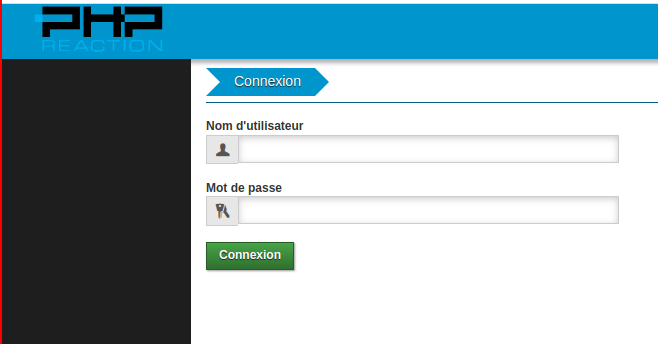
Lien directement pour l'application
Vous pouvez ajouter un raccourci dans votre navigateur ou dans le bureau de votre ordinateur pour pouvoir vos futures connexions au système. Avec un raccourci, vous pourrez facilement et rapidement accéder au logiciel. Pour créer un lien pour l’application, consultez la page de procédure pour créer ce lien.
Changer votre mot de passe
Après vous être connecté une première fois, vous aller devoir changer le mot de passe qu’on vous a fourni. Seulement vous devriez connaitre votre mot de passe.
Pour se faire, rendez vous dans votre profil en cliquant sur votre nom, dans le menu à gauche.
Vous devriez maintenant voir votre profil avec les informations liées à votre compte. Vous pouvez éditez vos informations au besoin. Par la suite, cliquez sur « Changer de mot de passe ». Vous devriez voir un petit formulaire pour le changer. Vous devrez entrer votre ancien mot de passe et spécifiez le nouveau.
Pour compléter le tout, cliquez sur « Modifier le mot de passe ». Vous devriez revenir à votre profil. Nous vous conseillons de vous déconnecter et d’essayer votre nouveau mot de passe en vous connectant de nouveau.

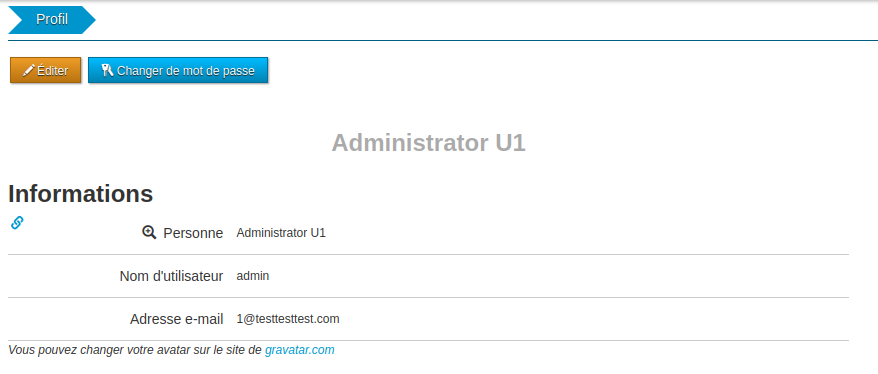
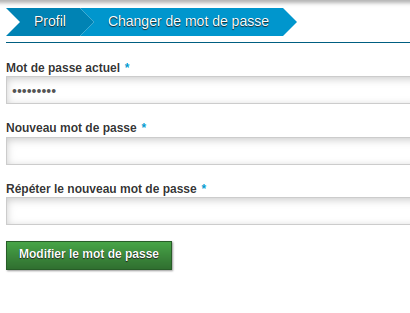
Comment faire un signalement
Une fois que vous aurez changer votre mot de passe, vous pourrez passer à l’utilisation de notre outils de signalement. Celui-ci est rapide et simple d’utilisation. Il vous permet de faire un signalement et de rapporter toute situation.
Voici les étapes simplifiées pour utiliser notre outils de signalement « ticket ». Sinon vous pouvez consulter notre page sur le signalement avec tous les détails de son utilisation.
- Entrez le type de situation. Il y a cinq choix, soit : Problématique, Amélioration, Ajout de fonctionnalité, Suggestion ou Question
- Entrez le niveau d’importance : Futile, Mineur, Majeur, Critique
- Entrez le corps de votre message avec le plus de détails possible sur votre situation.
- Entrez vos informations :
- Votre nom, nom de famille, adresse courriel et téléphone
- Cliquez sur le « + » et vérifiez que l’url pointe vers la page qui pose problème.
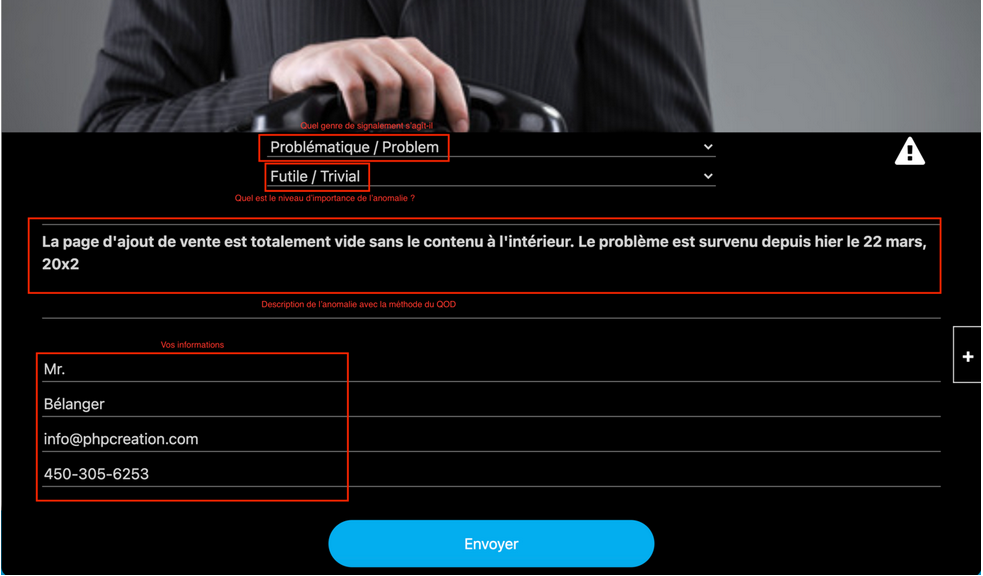
Comment faire un signalement
Saviez-vous que la tâche la plus fréquente réalisées dans PHPReaction est de puncher ? L’action de puncher vous permet d’enregistrer votre temps pour le travail réalisé. Nous vous conseillons de consulter les fonctionnalités du punch et d’essayer de faire un premier punch dans PHPReaction.
Confirmation de votre connexion
Maintenant que vous savez comment utiliser l’outils de signalement, vous allez pouvoir en faire un ! Celui-ci nous permettra d’avoir une confirmation de votre part que vous avez bien réussi à vous connecter et vous pourrez mentionner si vous avez rencontré des problèmes en cours de route.
Pour faire le signalement vous devrez :
- Vous rendre dans la page d’accueil et cliquer sur « Signaler un problème »
- Indiquez que c’est une « Suggestion » et que le niveau d’importance est « Futile »
- Dans le corps du message, vous pouvez expliquer que vous êtes un nouvel utilisateur et confirmer que vous avez réussi toutes les étapes précédentes.
- Assurez vous que vos informations sont valides.
- Vous pouvez maintenant envoyer le signalement !
Vous êtes prêts !
Vous êtes maintenant prêts à utiliser votre système PHPReaction. Nous vous conseillons de consulter les pages de documentation du logiciel et de ses fonctionnalités.
Vous pouvez également consultez nos formations offertes, ainsi que nos vidéos tutoriels.
Pour toutes questions, n’hésitez pas à contacter notre équipe !
